Virus Aesir entfernen (Entfernungsanweisungen)
Anleitung für die Entfernung des Aesir-Virus
Was ist Aesir?
Der Aesir-Virus, eine weitere Variante des berüchtigten Erpressungsprogramms Locky
Der Aesir-Virus beweist, dass die Entwickler von Locky hochmotiviert sind und nicht beabsichtigen mit den Updates für ihre gefährliche Schadsoftware aufzuhören. Seitdem Locky anfangs 2016 aufgetaucht ist, hat die Schadsoftware mehrere Updates erhalten. Es dauerte nicht mal einen Monat bis das Erpressungsprogramm Thor ins Rampenlicht trat. Nun wütet schon der nächste Virus namens Aesir und verschlüsselt die persönlichen Dateien. Aesir hat viele Ähnlichkeiten mit Thor. Der Hauptunterschied ist, dass die neue Variante während der Datenverschlüsselung eine andere Kennzeichnung an die Dateien anhängt. Statt .thor ist es nun .aesir. Aus diesem Grund ist die Schadsoftware auch als .aesir-Virus bekannt. Ähnlich wie bei Odin, Heimdall, Zepto und anderen Varianten von Locky verschlüsselt die Schadsoftware die Daten mit einer raffinierten Kombination aus den Verschlüsselungsverfahren RSA-2048 und AES-128. Während der Verschlüsselung ändert sie die Dateinamen in beliebige Zeichenfolgen um und hängt die neue Dateiendung an. Nach der Verschlüsselung könnte die Datei bild01.jpg dann zum Beispiel D2DJY3Y6-6L54-DD34-6H76-5B154054HQ32.aesir heißen. Zudem werden die zwei Dateien “([beliebige Zahl])-INSTRUCTION.html” und “([beliebige Zahl])-INSTRUCTION.bmp” auf dem Computer gespeichert. Die BMP-Datei wird außerdem als Desktop-Hintergrund festgelegt und enthält Informationen, wo man die Lösegeldforderung im HTML-Format finden kann. Das HTML-Dokument liefert alle nötigen Informationen über die Datenverschlüsselung. Ferner erfährt man darin, dass die Wiederherstellung der Dateien unmöglich ist, wenn man nicht das Lösegeld in Höhe von 0,5 BTC (ungefähr 350€) bezahlt. Um das Lösegeld bezahlen zu können, muss man den Browser Tor installieren und damit auf die Webseite des Locky Decryptors zugreifen. Anschließend soll man das Geld an das Bitcoin-Wallet überweisen. Sobald die Bezahlung getätigt wurde, sollte man von dem Entschlüsselungsprogramm Gebrauch machen können.
Bedauerlicherweise gibt es immer noch viele Computernutzer, die ihre Dateien nicht regelmäßig sichern. Angriffe von Erpressungsprogrammen sind in diesen Fällen umso schlimmer, weswegen die Bezahlung des Lösegelds häufig die einzige Lösung ist. Wir möchten aber davon abraten Bitcoins an Cyberkriminelle zu überweisen. Das bereitgestellte Entschlüsselungsprogramm muss nicht unbedingt funktionieren oder könnte weitere Schadsoftware auf dem Computer einschleusen. Hinzu kommt, dass die Gauner einen weiteren Angriff arrangieren könnten. Denn: Wer einmal bezahlt, bezahlt hoffentlich auch ein zweites Mal. Wir empfehlen daher Aesir zu entfernen, sobald man den Virus bemerkt hat. Am Ende des Artikels stellen wir eine Anleitung zur Verfügung mit der Sie Aesir automatisch mit FortectIntego oder einer anderen professionellen Anti-Malware entfernen können.
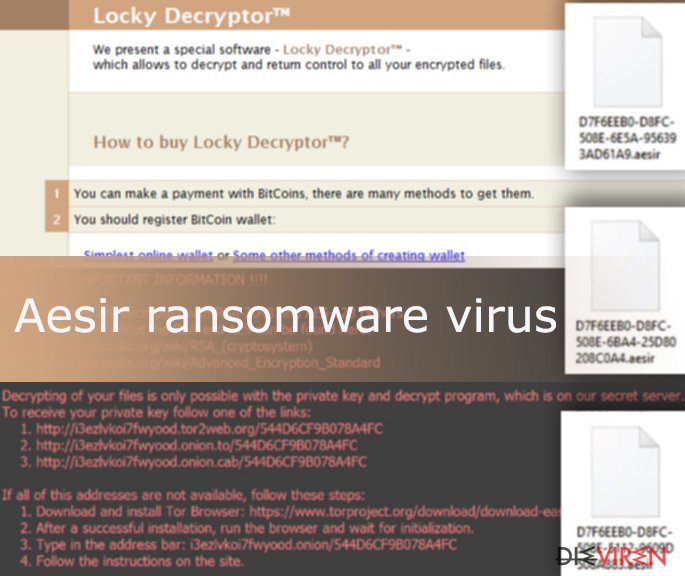
Der Aesir-Virus hat eine weitere Besonderheit. Er muss nicht mit seinen C&C-Servern Kontakt aufnehmen, um die Schlüssel für die Datenverschlüsselung zu bekommen. denn diese Variante nutzt dafür C2-Server. Zurzeit ist die Hauptsorge, dass Antivirenprogramme nicht die Aktivitäten des Erpressungsprogramms erkennen können. Die neuste Variante von Locky ist daher noch gefährlicher, wirksamer und schwerer zu vermeiden.
Wie infiziert man sich mit dem Erpressungsprogramm?
Die Entwickler von dem Aesir-Virus machen für die Verbreitung ihres Virus nur von wenigen Methoden Gebrauch. Die beliebteste bleibt aber immer noch die Infizierung durch schädliche E-Mail-Anhänge. Die Cyberkriminellen verbreiten ihre bösartigen Dateien in den Formaten JS, VBS und ZIP und verleiten zum Öffnen mit allerlei Maschen. Sie geben vor das sich eine Rechnung, ein Kontoauszug, eine Benachrichtigung über eine nicht zugelieferte Sendung oder ein anderes „wichtiges“ Dokument im Anhang befindet. Die Verbrecher können zum Beispiel eine E-Mail senden, die über ein von Amazon versendetes Paket oder Ähnliches informiert. Neulich wurde eine neue Masche entdeckt, wo die Übeltäter vorgeben der Internetanbieter des Empfängers zu sein. In der E-Mail wird behauptet, dass der Computer des Betroffenen Spam versendet und er sich die angehangenen Log-Dateien anschauen sollte. Die Log-Dateien befinden sich in einer ZIP-Datei namens _[Name des Empfängers].zip. Das ZIP-Archiv enthält jedoch Schadsoftware.
Neulich ist es den Entwicklern von Locky gelungen die Sicherheitsschranken von Facebook zu durchbrechen und Aesir im sozialen Netzwerk zu verbreiten. Der Virus wird mithilfe von einer schädlichen SVG-Datei übertragen, welche wenn angeklickt zu einer gefälschten YouTube-Webseite führt. Hier wird man dann gefragt, ob man ein bestimmtes Plug-in installieren möchte, um das Video anzuschauen. Willigt man dazu ein, wird Nemucod installiert – ein Trojaner, der für die Installation und Ausführung des Aesir-Virus verantwortlich ist.
Kann man Aesir entfernen und die Dateien wieder entschlüsseln?
Der Aesir-Virus gehört zwar der gefährlichsten Gruppe von Erpressungsprogrammen an, kann aber dennoch entfernt werden. Die Infizierung ist jedoch sehr komplex und schädliche Komponenten können sich hinter sicher aussehenden Dateien verstecken, weshalb man versehentlich wichtige Systemdateien löschen kann und dadurch eine manuelle Entfernung außer Frage kommt. Die Entfernung von Aesir sollte mit einem professionellen Antivirenprogramm durchgeführt werden. Wir empfehlen hierfür immer wieder gerne FortectIntego oder SpyHunter 5Combo Cleaner. Bevor Sie aber eins der Programme installieren, sollten Sie einen Blick auf die folgende Anleitung werfen. Denn die Schadsoftware kann die Installation, das Aktualisieren und den Zugriff auf Sicherheitsanwendungen blockieren. Sie müssen in diesem Fall den Computer in den abgesicherten Modus mit Netzwerktreibern starten und die Anweisungen unten befolgen. Vergessen Sie aber nicht, dass Schadsoftwareentferner Aesir nur entfernen können und nicht die korrupten Dateien wiederherstellen oder entschlüsseln. Bedauerlicherweise ist es Schadsoftwareforschern noch nicht gelungen ein kostenloses Entschlüsselungsprogramm zu entwickeln, aber Sie können immerhin in der Zwischenzeit von Ihren Back-ups Gebrauch machen. Wenn Sie keine Back-ups angefertigt haben, können Sie folgende Datenwiederherstellungsmethoden ausprobieren.
Anleitung für die manuelle Entfernung des Aesir-Virus
Ransomware: Entfernung der Ransomware über den abgesicherten Modus
Wichtig! →Die Anleitung zur manuellen Entfernung von Ransomware ist für Computerlaien möglicherweise zu kompliziert. Für die korrekte Ausführung sind fortgeschrittene IT-Kenntnisse erforderlich, da durch das Löschen oder Beschädigen von wichtigen Systemdateien, Windows nicht mehr korrekt arbeitet. Darüber hinaus kann die manuelle Entfernung Stunden in Anspruch nehmen, bis sie abgeschlossen ist. Wir raten daher dringend zur oben beschriebenen automatischen Methode.
Schritt 1. Greifen Sie auf den abgesicherten Modus mit Netzwerktreibern zu
Die manuelle Entfernung von Malware sollte am besten über den abgesicherten Modus erfolgen.
Windows 7 / Vista / XP
- Klicken Sie auf Start > Herunterfahren > Neu starten > OK.
- Wenn der Computer aktiv wird, drücken Sie mehrmals die Taste F8, bis Sie das Fenster Erweiterte Startoptionen sehen. (Wenn das nicht funktioniert, versuchen Sie F2, F12, Entf, etc., abhängig vom Modell des Motherboards.)
- Wählen Sie aus der Liste Abgesicherter Modus mit Netzwerktreibern aus.

Windows 10 / Windows 8
- Klicken Sie mit der rechten Maustaste auf Start und wählen Sie Einstellungen.

- Scrollen Sie nach unten und wählen Sie Update und Sicherheit.

- Wählen Sie im linken Bereich des Fensters Wiederherstellung.
- Scrollen Sie nun nach unten zum Abschnitt Erweiterter Start.
- Klicken Sie auf Jetzt neu starten.

- Wählen Sie Problembehandlung.

- Gehen Sie zu Erweiterte Optionen.

- Wählen Sie Starteinstellungen.

- Klicken Sie auf Neu starten.
- Drücken Sie nun auf 5 oder klicken Sie auf 5) Abgesicherten Modus mit Netzwerktreibern aktivieren.

Schritt 2. Beenden Sie verdächtige Prozesse
Der Task-Manager ist ein nützliches Tool, das alle im Hintergrund laufenden Prozesse anzeigt. Gehört einer der Prozesse zu einer Malware, müssen Sie ihn beenden:
- Drücken Sie auf Ihrer Tastatur auf Strg + Umschalt + Esc, um den Task-Manager zu öffnen.
- Klicken Sie auf Mehr Details.

- Scrollen Sie nach unten zum Abschnitt Hintergrundprozesse und suchen Sie nach verdächtige Einträge.
- Klicken Sie den verdächtigen Prozess mit der rechten Maustaste an und wählen Sie Dateipfad öffnen.

- Gehen Sie zurück zu dem Prozess, klicken Sie ihn mit der rechten Maustaste an und wählen Sie Task beenden.

- Löschen Sie den Inhalt des bösartigen Ordners.
Schritt 3. Prüfen Sie den Programmstart
- Drücken Sie auf Ihrer Tastatur auf Strg + Umschalt + Esc, um den Task-Manager zu öffnen.
- Gehen Sie zum Reiter Autostart.
- Klicken Sie mit der rechten Maustaste auf das verdächtige Programm und wählen Sie Deaktivieren.

Schritt 4. Löschen Sie die Dateien des Virus
Zu Malware gehörende Dateien können sich an beliebige Stellen auf dem Computer verstecken. Hier einige Anweisungen, die bei der Suche helfen können:
- Geben Sie Datenträgerbereinigung in der Windows-Suche ein und drücken Sie auf die Eingabetaste.

- Wählen Sie das zu bereinigende Laufwerk aus (C: ist normalerweise das Hauptlaufwerk und auch wahrscheinlich das Laufwerk, in dem sich bösartige Dateien befinden).
- Blättern Sie durch die Liste der zu löschenden Dateien und wählen Sie die folgenden aus:
Temporäre Internetdateien
Downloads
Papierkorb
Temporäre Dateien - Wählen Sie Systemdateien bereinigen.

- Des Weiteren empfiehlt es sich nach bösartigen Dateien in den folgenden Ordnern zu suchen (geben Sie jeden Eintrag in die Windows-Suche ein und drücken Sie die Eingabetaste):
%AppData%
%LocalAppData%
%ProgramData%
%WinDir%
Wenn Sie fertig sind, starten Sie den PC in den normalen Modus.
Entfernen Sie Aesir mit System Restore
-
Schritt 1: Starten Sie den Computer in den Modus Safe Mode with Command Prompt
Windows 7 / Vista / XP- Klicken Sie auf Start → Shutdown → Restart → OK.
- Sobald der Computer aktiv wird, sollten Sie anfangen mehrmals F8 zu drücken bis Sie das Fenster Advanced Boot Options sehen.
-
Wählen Sie Command Prompt von der Liste

Windows 10 / Windows 8- Drücken Sie im Windows-Anmeldebildschirm auf den Button Power. Halten Sie nun auf Ihrer Tastatur Shift gedrückt und klicken Sie auf Restart..
- Wählen Sie nun Troubleshoot → Advanced options → Startup Settings und drücken Sie zuletzt auf Restart.
-
Wählen Sie, sobald der Computer aktiv wird, im Fenster Startup Settings Enable Safe Mode with Command Prompt.

-
Schritt 2: Stellen Sie Ihre Systemdateien und -einstellungen wieder her.
-
Sobald das Fenster Command Prompt auftaucht, geben Sie cd restore ein und klicken Sie auf Enter.

-
Geben Sie nun rstrui.exe ein und drücken Sie erneut auf Enter..

-
Wenn ein neues Fenster auftaucht, klicken Sie auf Next und wählen Sie einen Wiederherstellungspunkt, der vor der Infiltrierung von Aesir liegt. Klicken Sie anschließend auf Next.


-
Klicken Sie nun auf Yes, um die Systemwiederherstellung zu starten.

-
Sobald das Fenster Command Prompt auftaucht, geben Sie cd restore ein und klicken Sie auf Enter.
Bonus: Wiederherstellung der Daten
Die oben aufgeführte Anleitung soll dabei helfen Aesir vom Computer zu entfernen. Für die Wiederherstellung der verschlüsselten Dateien empfehlen wir eine ausführliche Anleitung von den Sicherheitsexperten von dieviren.de zu nutzen.Zurzeit gibt es noch kein kostenloses Datenwiederherstellungsprogramm. Wir raten aber trotzdem davon ab das Lösegeld zu bezahlen. Ihr Geld ist lediglich eine Motivation dafür weitere Varianten von Locky zu erstellen. Wenn Sie Back-ups von Ihren Daten angefertigt haben, können Sie damit Ihre Dateien wiederherstellen. Ansonsten haben Sie auch die Möglichkeit folgende Methoden für die Datenwiederherstellung auszuprobieren.
Wenn Ihre Dateien von Aesir verschlüsselt worden sind, haben Sie für die Wiederherstellung mehrere Möglichkeiten:
Data Recovery Pro
Das Programm wurde erstellt, um fehlende oder versehentlich gelöschte Dateien wiederherzustellen. Es kann allerdings auch bei der Wiederherstellung von Aesir verschlüsselten Dateien behilflich sein.
- Data Recovery Pro herunterladen;
- Führen Sie die Schritte der Data Recovery aus und installieren Sie das Programm auf dem Computer;
- Starten Sie es und scannen Sie den Computer nach Dateien, die von Aesir verschlüsselt worden sind;
- Stellen Sie sie wieder her.
Als Letztes sollten Sie sich natürlich immer über den Schutz vor Crypto-Ransomware Gedanken machen. Um den Computer vor Aesir und anderer Ransomware zu schützen, sollten Sie eine bewährte Anti-Spyware, wie beispielsweise FortectIntego, SpyHunter 5Combo Cleaner oder Malwarebytes, nutzen.
Für Sie empfohlen
Wählen Sie den richtigen Webbrowser und sorgen Sie für mehr Sicherheit mit einem VPN
Online-Spionage hat in den letzten Jahren an Dynamik gewonnen und Internetnutzer interessieren sich immer mehr dafür, wie sie ihre Privatsphäre schützen können. Eines der grundlegenden Methoden, um für eine extra Schutzschicht zu sorgen, ist: Die Wahl eines privaten und sicheren Webbrowsers.
Es ist jedoch möglich, noch eine zusätzliche Schutzebene hinzuzufügen und ein völlig anonymes Surfen im Internet zu schaffen, und zwar mithilfe dem VPN Private Internet Access. Die Software leitet den Datenverkehr über verschiedene Server um, so dass Ihre IP-Adresse und geografischer Standort getarnt bleiben. Die Kombination aus einem sicheren Webbrowser und einem VPN für den privaten Internetzugang ermöglicht es im Internet zu surfen, ohne das Gefühl zu haben, von Kriminellen ausspioniert oder ins Visier genommen zu werden.
Sichern Sie Ihre Dateien für den Fall eines Malware-Angriffs
Softwareprobleme aufgrund Malware oder direkter Datenverlust dank Verschlüsselung können zu Geräteproblemen oder zu dauerhaften Schäden führen. Wenn man allerdings aktuelle Backups besitzt, kann man sich nach solch einem Vorfall leicht retten und zurück an die Arbeit gehen.
Es ist daher wichtig, nach Änderungen am Gerät auch die Backups zu aktualisieren, sodass man zu dem Punkt zurückkehren kann, an dem man zuvor gearbeitet hat, bevor eine Malware etwas verändert hat oder sonstige Probleme mit dem Gerät auftraten und Daten- oder Leistungsverluste verursachten.
Wenn Sie von jedem wichtigen Dokument oder Projekt die vorherige Version besitzen, können Sie Frustration und Pannen vermeiden. Besonders nützlich sind sie, wenn Malware wie aus dem Nichts auftaucht. Verwenden Sie Data Recovery Pro für die Systemwiederherstellung.







